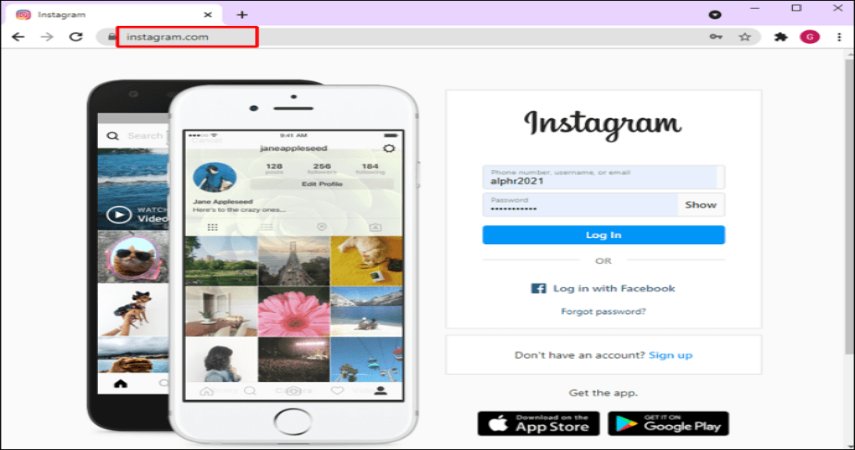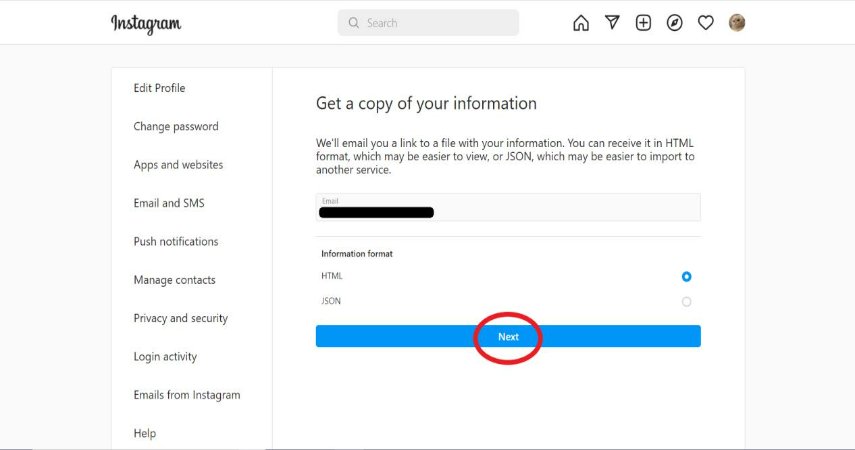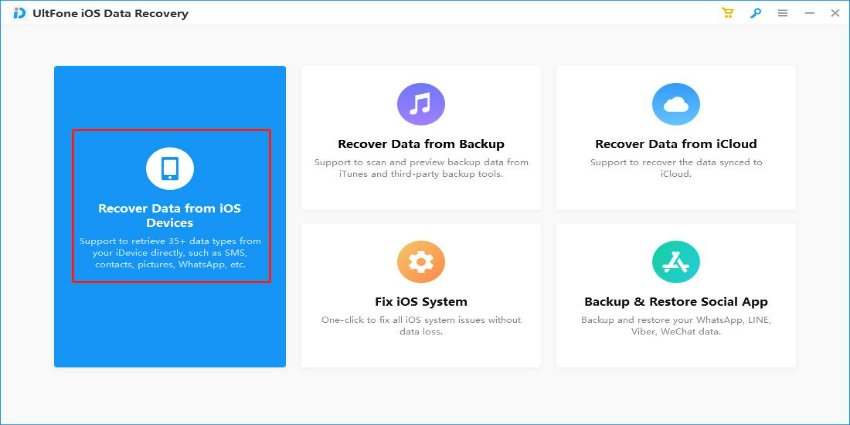¿Cómo Recuperar Mensajes Borrados de Instagram?
 Santiago Hernandez
Santiago Hernandez- Actualizado en 2023-09-12 a iOS data recovery
Instagram se ha convertido en una de las plataformas de redes sociales más populares en todo el mundo, con millones de usuarios que interactúan entre sí a través de mensajes directos. Sin embargo, no es raro que los usuarios eliminen accidentalmente los mensajes que desean conservar, pero ¿puede recuperar los mensajes eliminados en Instagram? Afortunadamente, es posible recuperar mensajes eliminados en Instagram en iPhone. En este ensayo, discutiremos cómo recuperar mensajes eliminados en Instagram en iPhone.
- Parte 1. Recuperar mensajes eliminados en Instagram desde Instagram Web
- Parte 2. Recuperar mensajes eliminados en Instagram desde la herramienta en línea
- Parte 3. Recuperar mensajes eliminados en Instagram sin copia de seguridad
- Parte 4. Recuperar mensajes eliminados en Instagram con copia de seguridad
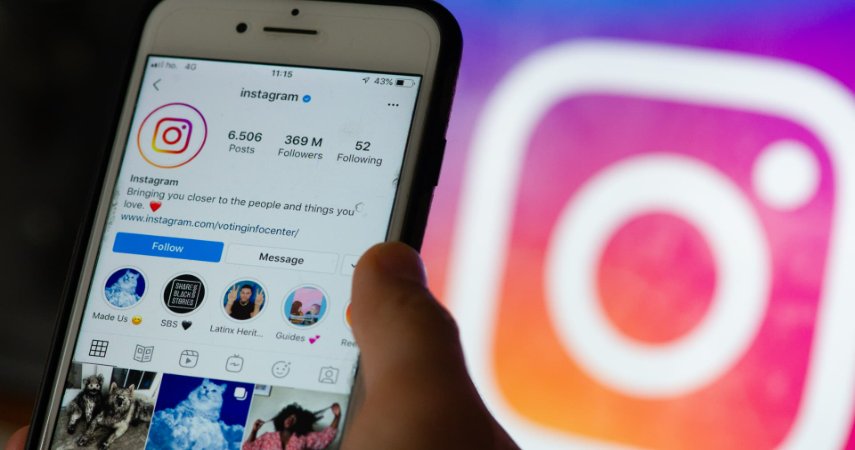
Parte 1. Recuperar mensajes eliminados en Instagram desde Instagram Web
Una forma de recuperar mensajes de Instagram en iPhone es a través de Instagram Web. Estos son los pasos a seguir:
- Paso 1: El primer paso es acceder a Instagram Web en el navegador de su iPhone. Escriba en la barra de direcciones "www.instagram.com" e ingrese sus credenciales para iniciar sesión en su cuenta de Instagram.

- Paso 2: Una vez que haya iniciado sesión, haga clic en el ícono de ajustes en la esquina superior derecha de la pantalla para acceder a la configuración de su cuenta.
- Paso 3: En la sección "Privacidad y seguridad", seleccione "Seguridad." A continuación, elija "Descargar datos" e ingrese su dirección de correo electrónico. Luego, haz clic en Solicitar descarga."
- Paso 4: Haga clic en el enlace e ingrese su contraseña. Después de eso, será redirigido a una página donde puede descargar un archivo zip que contiene todos sus datos de Instagram, incluidos los mensajes eliminados.
- Paso 5: Abra el archivo zip y busque el archivo "Messages.json". Este archivo contiene todos sus mensajes de Instagram, incluidos los eliminados. Extraiga el archivo y ábralo con un editor de texto.
- Paso 6: Use la función de búsqueda en el editor de texto para encontrar los mensajes eliminados que desea recuperar. Una vez que los encuentre, puede copiarlos y pegarlos en un nuevo documento.

Parte 2. Recuperar mensajes eliminados en Instagram desde la herramienta en línea
Otra forma de recuperar mensajes eliminados en Instagram en iPhone es usando una herramienta en línea. Estos son los pasos a seguir:
- Paso 1: Hay varias herramientas en línea disponibles, elija una herramienta confiable que tenga buenas críticas y una alta tasa de éxito.

- Paso 2: Inicia sesión en tu cuenta de Instagram.
- Paso 3: Una vez que haya iniciado sesión, la herramienta en línea escaneará su cuenta de Instagram en busca de mensajes eliminados. Este proceso puede llevar algún tiempo, dependiendo de la cantidad de mensajes que tenga.
- Paso 4: Obtenga una vista previa de los mensajes y seleccione los que desea recuperar mensajes de Instagram.
- Paso 5: Después de seleccionar los mensajes que desea recuperar, haga clic en el botón "Recuperar".
Nota: La recuperación de mensajes eliminados en Instagram en iPhone se puede realizar a través de una herramienta en línea. Sin embargo, es importante elegir una herramienta confiable y tener cuidado con las estafas.
Parte 3. Recuperar mensajes eliminados en Instagram sin copia de seguridad
Si borraste accidentalmente tus mensajes de Instagram en tu iPhone y no tienes una copia de seguridad, no te preocupes. UltFone iOS Data Recovery es una herramienta confiable que puede ayudarlo a recuperar mensajes eliminados en Instagram sin una copia de seguridad. Esta herramienta es fácil de usar y puede recuperar tus mensajes eliminados de una manera rápida y eficiente.
Características sobresalientes de UltFone iOS Data Recovery:
- Recupere mensajes eliminados en Instagram sin copia de seguridad, eliminación accidental u otras razones.
- No solo mensajes, puede recuperar más de 30 tipos de archivos, incluidas fotos, música, contactos y mucho más.
- Le permite obtener una vista previa de los datos antes de la recuperación y elegir solo lo que desea recuperar.
- Admite todos los modelos de iPhone, incluidos iPhone 15/14/13/12/11/X/8/7/6/5/4 y todas las versiones de iOS.
Estos son los pasos a seguir para recuperar mensajes borrados en Instagram usando UltFone iOS Data Recovery:
- Paso 1. Descarga e instala UltFone iOS Data Recovery en tu computadora. Inicie la herramienta y conecte su iPhone a la computadora con un cable USB.

- Paso 2. Desde la interfaz principal, seleccione "Recuperar desde dispositivo iOS."

- Paso 3. Haga clic en el botón "Escanear" y la herramienta comenzará a escanear su iPhone en busca de mensajes eliminados.

- Paso 4. Obtenga una vista previa de los mensajes y seleccione los que desea recuperar.

- Paso 5. Haga clic en el botón "Recuperar a PC". Una vez que se completa el proceso de recuperación, puede ver sus mensajes recuperados en su computadora.
Parte 4. Recuperar mensajes eliminados en Instagram con copia de seguridad
Si ha realizado una copia de seguridad de los datos de su iPhone usando iCloud o iTunes, recuperar los mensajes eliminados en Instagram se convierte en un proceso fácil. Estos son los pasos a seguir para cada método:
4.1 Recuperar mensajes eliminados en Instagram a través de iCloud
- Paso 1: Vaya a iCloud.com e inicie sesión en su cuenta de iCloud.
- Paso 2: Haga clic en "Configuración" y luego seleccione "Restaurar archivos."
- Paso 3: Seleccione la copia de seguridad que contiene sus mensajes de Instagram eliminados y haga clic en "Restaurar desde la copia de seguridad de iCloud."

- Paso 4: Espere a que se complete el proceso de restauración y sus mensajes de Instagram eliminados se restaurarán en su iPhone.
4.2 Recuperar mensajes eliminados en Instagram a través de iTunes
- Paso 1: Recuperar mensajes eliminados en Instagram a través de iTunes
- Paso 2: Haz clic en el icono del iPhone y selecciona "Restaurar copia de seguridad."
- Paso 3: Seleccione la copia de seguridad que contiene sus mensajes de Instagram eliminados y haga clic en "Restaurar iPhone."

- Paso 4: Espere a que se complete el proceso de restauración y sus mensajes de Instagram eliminados se restaurarán en su iPhone.
Conclusión:
Perder tus mensajes importantes de Instagram puede ser una experiencia estresante, pero afortunadamente, hay varias formas de recuperarlos. En este artículo, hemos descrito varios métodos para recuperar mensajes eliminados en Instagram en iPhone, incluido el uso de Instagram Web, una herramienta en línea, UltFone iOS Data Recovery y la copia de seguridad de iCloud/iTunes.
Siguiendo estos métodos, puede recuperar sus mensajes de Instagram eliminados de manera rápida y eficiente. Recuerde hacer una copia de seguridad de sus datos regularmente para evitar perder información importante de forma permanente.